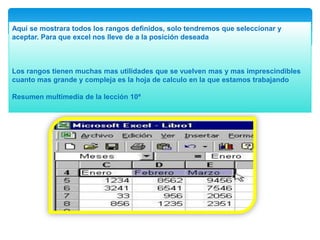Este documento proporciona una introducción a Excel, incluyendo los elementos básicos de la interfaz como las barras, pestañas y celdas. Explica cómo ingresar a Excel de diferentes maneras y describe las funciones básicas como cambiar el nombre de las hojas, definir rangos, ingresar datos, realizar operaciones como cortar y pegar, y formato de celdas. El documento también incluye requisitos específicos de Excel 2013 como conexión a Internet y complementos requeridos.